Corrigez correctement le code d’erreur Office 30045-13
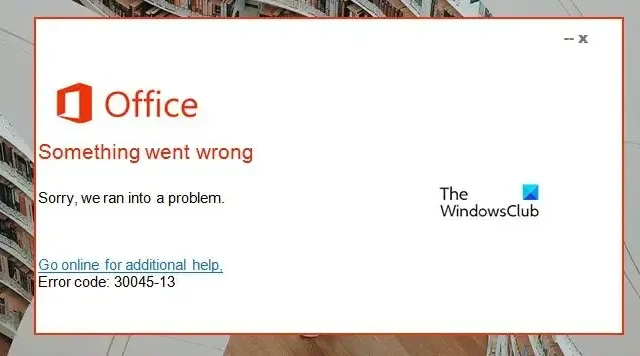
Certains utilisateurs d’Office ne parviennent pas à installer ou à mettre à jour l’application, car chaque fois qu’ils tentent de faire de même, ils voient le code d’erreur Office 30045-13 . Dans cet article, nous discuterons du problème et verrons comment il peut être résolu.
Quelque chose s’est mal passé, désolé, nous avons rencontré un problème.
Allez en ligne pour obtenir de l’aide supplémentaire. Code d’erreur : 30145-13
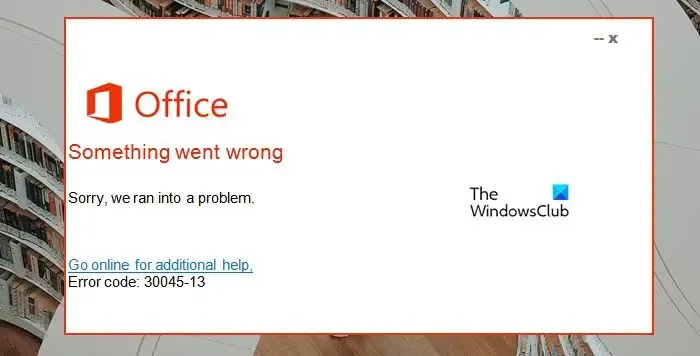
Correction du code d’erreur Office 30045-13
Si le code d’erreur Office 30045-13 est détecté lors de l’installation ou de la mise à niveau du logiciel, suivez les solutions mentionnées ci-dessous pour résoudre le problème.
- Redémarrez le processus
- Désactivez le pare-feu et l’antivirus lors de l’installation ou de la mise à jour d’Office
- Réparation du registre
- Réparer Office si vous essayez de mettre à jour
- Supprimez et réinstallez Microsoft Office.
Commençons.
1] Redémarrez le processus
Étant donné que nous avons eu cette erreur lors de l’exécution du programme d’installation d’Office, vous pouvez obtenir l’erreur en raison d’un problème qui peut être facilement résolu en redémarrant complètement le processus.
Vous pouvez redémarrer votre ordinateur, puis réexécuter le programme d’installation et vérifier si le problème est résolu.
2] Désactivez le pare-feu et l’antivirus lors de l’installation ou de la mise à jour d’Office
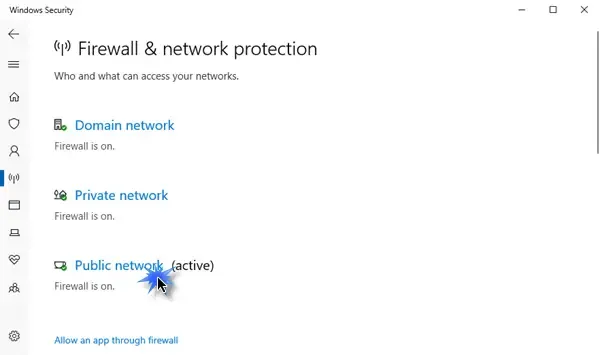
Microsoft Windows dispose d’un programme de sécurité intégré qui protège votre système contre les virus et les logiciels malveillants. Cependant, parfois, cela peut être un peu pointilleux lorsqu’il s’agit d’autoriser l’exécution d’applications sur le système. Par conséquent, nous devons désactiver le pare-feu et l’antivirus lors de l’installation de l’application. Une fois Office installé, nous pouvons le réactiver ; sinon, notre ordinateur sera vulnérable.
Voici les étapes pour désactiver le pare-feu et l’antivirus :
- Appuyez sur la touche Windows + I pour ouvrir l’application Paramètres.
- Sur le côté gauche de la fenêtre, cliquez sur l’option Confidentialité et sécurité.
- Allez en haut à gauche de l’écran et cliquez sur Sécurité Windows.
- Cliquez sur l’option Pare-feu et protection réseau.
- Ici, désactivez le pare-feu pour les réseaux privés et publics.
- Revenons maintenant à l’option Sécurité Windows et cliquez sur l’option Protection contre les virus et les menaces.
- Sous Paramètres de protection contre les virus et les menaces, cliquez sur Gérer les paramètres.
- Désactivez l’option de protection en temps réel.
Il est erroné de désactiver le pare-feu et l’antivirus, de corriger votre erreur et d’activer cette fonctionnalité comme d’habitude.
Si vous utilisez un logiciel de sécurité tiers, vous devrez le désactiver/activer.
3] Modifier le registre
Cette erreur se produit également en raison d’une corruption du registre, ou des erreurs de valeur de clé peuvent être à l’origine de ce problème. Si, pour une raison quelconque, la valeur de la clé a changé ou est corrompue, cela peut créer un problème pour les utilisateurs et l’ensemble du programme Microsoft peut ne pas fonctionner correctement. Afin de corriger cette erreur, vous devez réparer les clés de registre et reconstruire les valeurs de chaîne. Mais pour les meilleures pratiques, avant de lancer la réparation du registre, vous devez effectuer une sauvegarde du registre. Une fois que vous avez effectué une sauvegarde, suivez les étapes mentionnées ci-dessous pour réparer le registre.
Lancez l’Éditeur du Registre.
Maintenant, nous devons supprimer la clé de registre préinstallée ou ancienne suivante.
HKEY_CURRENT_USER\Software\Microsoft\Office\11.0 HKEY_CURRENT_USER\Software\Microsoft\Office\12.0
HKEY_CURRENT_USER\Software\Microsoft\Office\14.0
HKEY_CURRENT_USER\Software\Microsoft\Office\15.0
HKEY_CURRENT_USER\Software\Wow6432Node\Microsoft\Office\11.0
HKEY_CURRENT_USER\Software\Wow6432Node\Microsoft\Office\12.0
HKEY_CURRENT_USER\Software\Wow6432Node\Microsoft\Office\14.0
HKEY_CURRENT_USER\Software\Wow6432Node\Microsoft\Office\15.0
Dans le dossier du registre commun Office, remplacez les valeurs DWORD des clés suivantes par 1 .
- Serveurs de licences
- Redirection du serveur de licences
- AutoExpandDLsEnable
- Fournisseur d’authentification de passeport
Enfin, fermez l’Éditeur du Registre et redémarrez le processus d’installation.
4] Réparer Office si vous essayez de mettre à jour
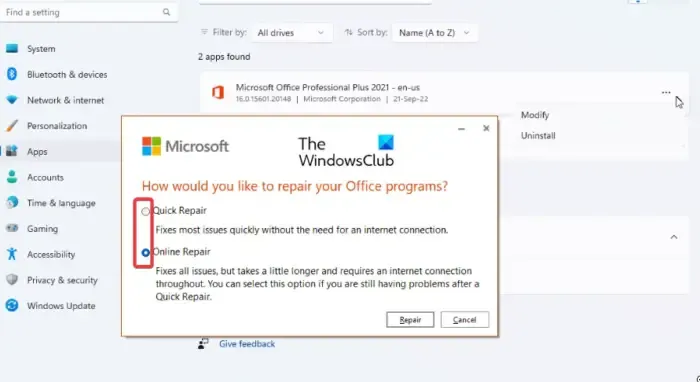
Si une version d’Office est déjà installée sur votre ordinateur et que vous essayez de mettre à jour ou d’installer une instance plus récente, vous rencontrerez probablement une erreur 30045-13 si l’installation est corrompue. C’est pourquoi nous devons réparer Office en suivant les étapes ci-dessous.
- Ouvrez Paramètres.
- Accédez à Applications > Applications installées ou Applications et fonctionnalités.
- Recherchez Bureau.
- Windows 11 : cliquez sur les trois points et sélectionnez Modifier.
- Windows 10 : Sélectionnez l’application et cliquez sur Modifier.
- Enfin, cliquez sur Réparation rapide et si cela ne fonctionne pas, cliquez sur Réparation en ligne.
J’espère que cela résoudra le problème pour vous.
5] Supprimez et réinstallez Microsoft Office
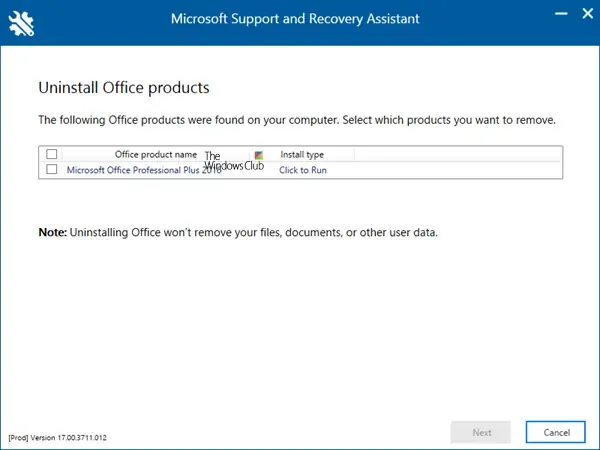
Si tout le reste échoue, notre dernier recours consiste à supprimer l’instance actuelle d’Office et à en installer une nouvelle. Alors, allez-y et désinstallez Office ou Microsoft 365 . L’ Assistant de support et de récupération Microsoft vous aidera à désinstaller les programmes Office et à résoudre les applications Office 365, Outlook, OneDrive, Windows, Dynamics 365 et d’autres problèmes.
J’espère que vous pourrez résoudre le problème.
Comment corriger l’erreur d’installation d’Office ?
Avant de corriger l’erreur d’installation d’Office, vous devez disposer d’un abonnement actif, n’avoir pas dépassé la limite du nombre d’appareils autorisés pour l’installation et utiliser le bon compte. Une fois que vous avez vérifié ces exigences, accédez à notre guide pour résoudre les erreurs d’installation de Microsoft Office .
Qu’est-ce que le code d’erreur 30016 22 lors de la tentative d’installation d’Office 365 ?
Le code d’erreur 30016-22 se produit en raison de conflits de registre et d’une allocation d’espace insuffisante. Si vous rencontrez cette erreur, consultez notre guide pour résoudre l’erreur 30016-22 lors de l’installation d’Office . J’espère que votre problème sera résolu.



Laisser un commentaire